

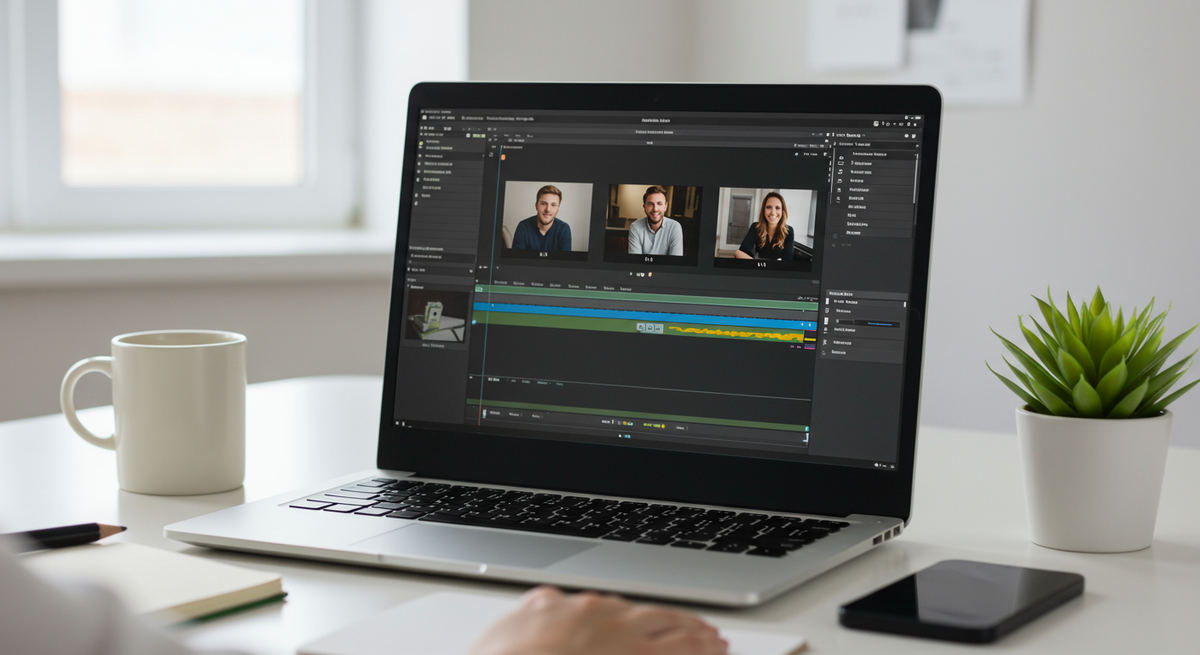
動画編集と言うと、重いソフトを動かすために高価なパソコンが必要…とあきらめていませんか?実は「chromebook 動画編集」も、最近はコスパ抜群のモデルと使いやすいアプリがそろい、1080pクラスのカット編集やテロップ入れがストレスなくこなせるようになりました。
本記事では、軽量でバッテリー駆動も長いChromebookを選ぶときの大切なポイント――CPU/GPU性能、メモリ容量、ストレージ、フルHDディスプレイ、接続端子など――をわかりやすく解説します。さらに、Androidアプリ版Filmora GOやPowerDirector、Webブラウザ型のWeVideo、Clipchampなどの「chromebook 動画編集アプリ」もご紹介。初めての動画編集でも安心して使えるおすすめ機種をまとめていますので、自分にぴったりの1台を見つけて、すぐにクリエイティブな作業を始めましょう!






動画編集では、CPU(中央演算処理装置)とGPU(画像処理装置)のパワーが大事です。クロームブックで快適にカット編集やエンコードを行うには、
同時に複数のクリップを扱ったり、chromebook 動画編集アプリ(Filmora GoやPowerDirectorなど)を動かすには、4GBよりも8GB以上のメモリが安心です。将来を見越して、できれば8GB以上を選ぶと「chromebook 動画編集 おすすめ」の条件に合います。
動画ファイルはサイズが大きくなりがちです。ストレージにeMMCを使うと読み書きが遅くなることも。64GBや128GBのSSDなら、chromebook 動画編集 無料ソフトを使いながらもスムーズに作業できます。外付けSSDやmicroSDスロットがあるとさらに便利です。
動画編集のプレビューをきれいに見るには、画面の解像度が大切。11〜13インチでも解像度が1920×1080(フルHD)以上ならOK。色の見え方が気になる人は、IPSパネル搭載モデルを選ぶと安心です。
外出先で長時間の動画編集をする場合、バッテリー持ちが大きなポイント。カタログ上で8時間以上、できれば10時間程度の駆動時間があると安心です。急速充電対応ならちょっとした休憩中に充電できて便利です。
Chromebookは持ち歩くことが多いので、重量は1.2kg以下が理想。薄型でバッグに収まりやすいデザインなら、いつでもどこでもchromebook 動画編集 ブラウザやアプリでサクサク作業できます。
外部機器とのデータ移動には、USB-CやUSB-A、microSDカードスロットがあると便利です。映像データの読み込みや外部モニター接続など、将来の使い方に合わせて拡張性もチェックしましょう。
chromebook 動画編集 アプリ 無料で使う場合でも、本体の基本性能が低いとストレスになります。自分の編集スタイル(カット編集中心か、テロップやエフェクトも多用するか)に合わせて、無理のない価格帯でコスパ重視のモデルを選ぶのがポイントです。
ここまで「chromebook 動画編集」のための選び方とおすすめモデルをご紹介しました。
・CPU/GPUがしっかり動くか
・メモリは8GBあるか
・読み書きの速いSSD搭載か
・フルHDディスプレイで見やすいか
・バッテリー駆動と携帯性は十分か
といったポイントを押さえれば、自分の予算や使い方に合ったChromebookがきっと見つかります。記事で取り上げた機種の中から気になるモデルを選び、無料アプリでかんたん動画編集をスタートしてみてくださいね。あなたのクリエイティブな一歩を応援しています!
掲載している各種情報は、MATOMER編集部が調査した情報をもとにしています。
出来るだけ正確な情報掲載に努めておりますが、内容を完全に保証するものではありません。
より正確な情報については各店舗の公式サイトを直接ご確認ください。
Lenovo Chromebook Duet 11は、省電力かつ8コアのMediaTek Kompanio 838プロセッサーと8GBメモリを備え、外出先で手軽に動画編集を始めたい副業クリエイターや大学生におすすめの1台です。着脱式のフォリオキーボードで使い分けも自由自在なので、タブレット派にもノートPC派にもぴったり。
一番の魅力は128GB eMMCストレージと大容量メモリのおかげで、カットやテロップ挿入など1080pレベルの編集作業がスムーズに行える点。10.95インチのWUXGA IPSディスプレイは高解像度で色再現にも優れ、細かい編集もストレスなく確認できます。バッテリーは最大約12時間と長持ちし、重量約1.0kgの軽量ボディなので、カフェや出張先でも気軽に作業できます。
eMMCはSSDと比べると書き込み速度が抑えめですが、日常的な動画編集やクラウド保存を活用するなら十分。5万円台でこれだけの性能が手に入るコスパ重視のモデルを探している人に強くおすすめです。
HP Chromebook 14a 2024年モデルは、Intel N100プロセッサーと4GBメモリを搭載し、動画カットやテロップ入れ程度の編集をサクサクこなせる一台です。14インチのフルHDディスプレイで画面が広く、色もくっきり見やすいので、タイムライン操作や細かい映像チェックが快適。Chrome OSなら起動も早く、YouTubeやClipchampなどのWebアプリをそのまま利用できるのが魅力です。どちらかといえば、外でガンガン作業したい副業クリエイターや大学生におすすめします。
最大12時間駆動するバッテリーと約1.45kgの軽さで、カフェや移動中でも安心して編集作業が続けられます。Wi-Fi 6E対応で大容量ファイルのアップロードもスムーズ。USB-CとUSB-Aポート、ヘッドフォンジャックを備え、microSDカードも挿せるので、撮影データのやり取りもストレスフリーです。
メモリは4GBオンボードで増設できないため、多数のクリップを同時に扱う本格的な動画制作には少し物足りないかもしれません。しかし、フルHD以下の簡単なカット編集やテロップ、BGM挿入が中心なら十分な性能。価格は約4.6万円とコスパ抜群なので、初めて本格的な動画編集にチャレンジする人にもぴったりです。
ASUS Chromebook Flip C434TAはIntel Core m3-8100Yと8GBメモリを搭載し、1080p動画のカット編集やテロップ挿入をスムーズに行えます。14インチのフルHDタッチディスプレイは視認性が高く、指やタッチペンでの操作もしやすい設計です。
金属製のボディは高級感があり、約1.45kgと堅牢性を両立。内蔵の64GB eMMCストレージに加え、microSDスロットで容量を拡張できるため、大きな動画ファイルも安心して保存できます。
公称約10時間のバッテリー駆動で長時間の外出先編集にも対応。USB-C×2、USB-A×1の豊富なポートで外付け機器との接続も手軽です。360度回転ヒンジでタブレットモードにも切り替え可能。手軽に動画編集を始めたい学生や副業クリエイターにおすすめの一台です。
富士通の「FMV Chromebook WM1/F3」は、Core i3-1115G4搭載でフルHDのタッチディスプレイを備えたノートPCです。4GBメモリと64GBのフラッシュメモリで動作も軽快。Chrome OS上でWebアプリやAndroidアプリを使った1080p程度の動画編集をスムーズにこなせます。
バッテリー駆動は約10時間と長持ち。外出先やカフェでも安心して編集作業ができます。本体質量は約1.29kgと軽量なので、大学や打ち合わせ先にも気軽に持ち運び可能。USB-CやUSB-A、HDMIポートも揃っているため、外付けストレージやモニター接続にも便利です。
メモリの増設はできませんが、軽めのカット編集やテロップ入れ、色補正などの基本的な編集を手軽に始めたい人にはピッタリ。Chrome OSの高速起動とサクサク動く操作感で、YouTubeやSNS向け動画制作の第一歩におすすめです。
注意点として、4GBメモリは大規模プロジェクトや複数トラックの本格編集にはやや不足気味。ヘビーな編集作業を考えるならメモリ8GB以上のモデルも検討しましょう。しかし、予算5~6万円で手軽に動画編集を楽しみたいライトユーザーには非常にコスパの高い一台です。
HP Chromebook x360 14cはインテルCore i3-10110Uと8GBメモリを搭載した2in1タイプのChromebook。フルHDの14インチIPSタッチディスプレイを備え、Chrome OS上でブラウザやAndroidアプリを使った動画編集にも対応。長時間バッテリーで外出先でも作業を続けたい人におすすめです。
まず注目したいのはCPU性能とメモリ容量。基本的なカット編集やテロップ挿入を行う際にストレスなく動作し、128GB eMMCのおかげで起動やファイル書き込みもスムーズ。サクサク編集したいクリエイターにおすすめです。
次に、タッチ対応のFHDディスプレイ。指やスタイラスでタイムラインを直感的に操作できるため、細かい調整も簡単。映像の色合いも自然に再現され、プレビュー作業がはかどります。
本体重量は約1.65kgとChromebookとしてはやや重めですが、USB3.0ポート×3やWi-Fi 6対応でデータ転送やネット接続も快適。価格と性能のバランスを重視する副業クリエイターや大学生にぴったりの一台です。
Lenovo IdeaPad Duet 560 Chromebookは、スマホ編集からステップアップして本格的な1080p動画カットやテロップ入れをしたい副業クリエイターや大学生におすすめの一台です。起動が速いChrome OSと13.3型FHD有機ELディスプレイで、編集画面が見やすく快適に作業できます。
一番の魅力は、Qualcomm Snapdragon 7c Gen2と4GBメモリによるスムーズな動作。128GBの内蔵ストレージで動画素材をたっぷり保存でき、バッテリーは最大約15.5時間持続するため外出先での長時間編集にも強い味方になります。また、USIペン対応でシーン下書きやサムネ作りにも役立ちます。
一方で、eMMCストレージは読み書き速度がSSDと比べると遅く、メモリ4GBのため複数トラックを重ねるヘビーな編集にはやや不向きです。しかし、5万円前後で手軽に持ち運べる軽量モデルを探している人にはコストパフォーマンス抜群。初めてChromebookで動画編集を始める方におすすめです。
Lenovo Chromebook IdeaPad Slim 3 Gen 8は、8コアCPUのMediaTek Kompanio 520を備え、約3万円という手頃な価格帯ながら1080p動画編集に対応。予算を抑えつつサクサク編集したい学生や副業クリエイターにおすすめのモデルです。
14インチFHD IPSのマルチタッチディスプレイは発色がクリアで、編集画面を広く使えるためカットやテロップ挿入がスムーズ。ChromeOSは起動が軽快で、Filmora GoやClipchampといったWeb/Androidアプリも快適に動作します。バッテリーは最大約13.5時間持続し、外出先での長時間作業にも安心です。
本体重量は約1.3kgと軽量で、USB-C×1・USB-A×1・microSDスロット・ヘッドホンジャックを備え、データの持ち出しも手軽。4GB RAMと64GB eMMCは基本的な編集には十分ですが、複数クリップを同時に扱うときは余裕がやや少なめな点に注意が必要です。手軽にフルHD編集を始めたいユーザーにおすすめの一台です。










